Amazon VOD Kodi add-on: guida all’installazione

TUTTI I CONTENUTI STREAMING DEL TUO ABBONAMENTO AMAZON PRIME SUL TUO PLAYER MULTIMEDIALE PREFERITO.
Amazon VOD è un Kodi add-on di terze parti, quindi non postare domande su questo componente aggiuntivo nei forum ufficiali di Kodi. L’add-on offre la possibilità di vedere tutti i contenuti live e on demand del tuo account Amazon Prime Video. L’add-on funziona infatti solo se inserisci username e password di un account valido.
NOTA BENE: ho già scritto una guida su come installare questo add-on tramite Kelebek ma ritengo che questo metodo sia più sbrigativo e meno invasivo.
IPVANISH: vuoi navigare e utilizzare KODI in anonimato e in modo del tutto sicuro? IPVanish è la soluzione. Per info e costi date un’occhiata al nostro articolo oppure visitate la pagina ufficiale cliccando su QUESTO LINK“.
PUREVPN: un altro ottimo metodo per navigare in anonimato e al sicuro su KODI, Android, iOS, Firestick e tanto altro con il 10% di SCONTO. Leggi il nostro articolo oppure clicca QUI per ricevere maggiori informazioni.
Come installare Amazon VOD su Kodi
- Avvia Kodi e clicca in alto a sinistra sull’icona delle Impostazioni.

- Ora clicca su File.

- Nella colonna di sinistra o di destra, clicca due volte su Aggiungi sorgente (solo una volta su dispositivi touchscreen).
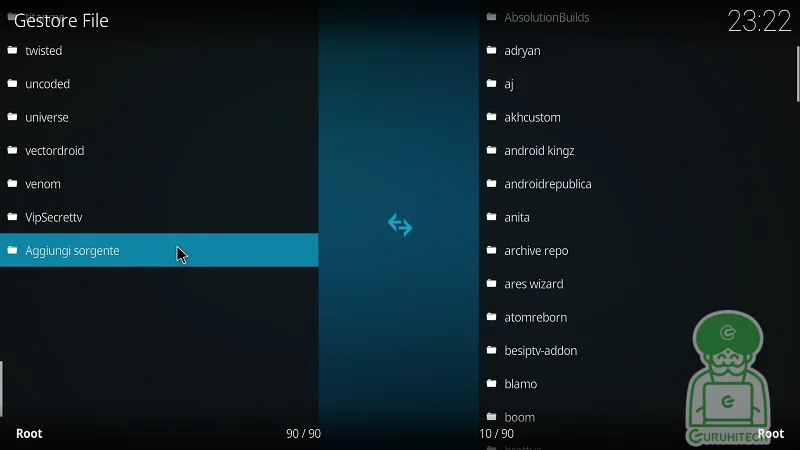
- Clicca su <Nessuno>, inserisci l’indirizzo http://guruhitech.com/guruhitech e clicca due volte su Ok.
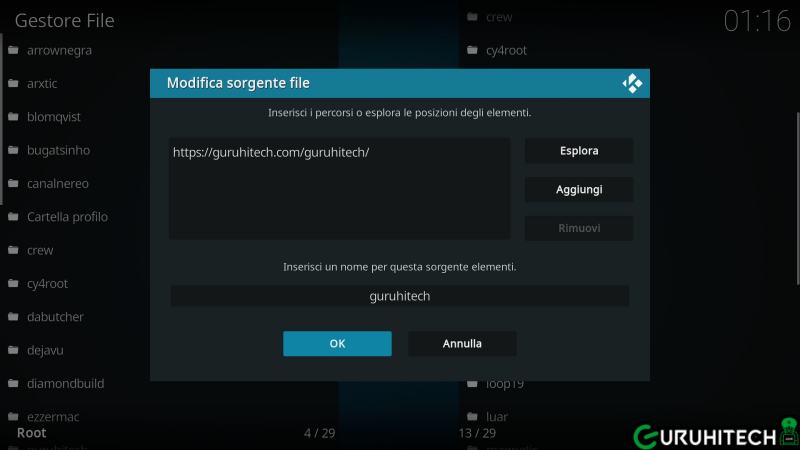
- Adesso torna indietro e clicca su Add-on.

- Ora su Installa da un file zip.

- Arrivati a questo punto, clicca su guruhitech.
- Da qui dovrai installare la repository Sandmann che è disponibile sia per Kodi 18 che per Kodi 19. Clicca quindi su repository.sandmann79.plugins-1.0.3-leia.zip (se stai utilizzando Kodi 18) oppure su repository.sandmann79-py3.plugins-1.0.0-matrix.zip (se stai utilizzando Kodi 19 o versioni successive).
- Attendi la notifica di avvenuta installazione e clicca su Installa da repository > Sandmann Repository79s Matrix (o Leia) > Add-on Video > Amazon VOD > Installa > Ok.
- Il nuovo ad-on lo ritroverai nella home di Kodi, nella sezione Add-on Video.
Come impostare i dati di accesso
- Al popup che ti si aprirà al primo avvio, clicca su Connessione.
- Clicca in basso su Accedi.
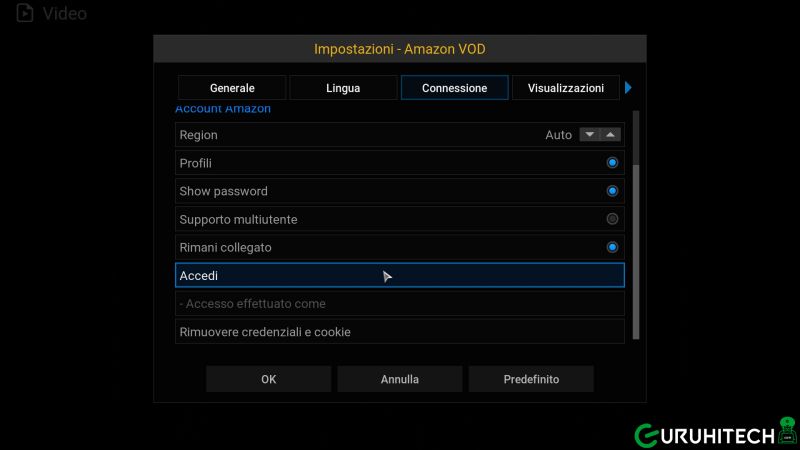
- Nel popup successivo, inserisci l’email e la password del tuo account Amazon Prime.
- Ti arriverà un SMS con un link che dovrai aprire per confermare che sei tu ad eseguire l’accesso.
IMPORTANTE: l’add-on è davvero molto lento a caricare i contenuti. Io personalmente preferisco utilizzare il sito ufficiale.
Home di Amazon VOD
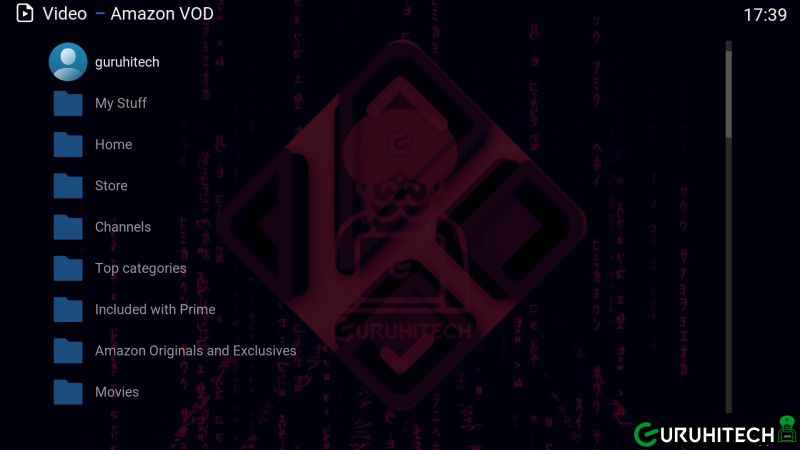



Per tutte le altre guide sul mondo di Kodi, ti invito a visitare
👉 QUESTA PAGINA 👈
Segui guruhitech su:
- Google News: bit.ly/gurugooglenews
- Telegram: t.me/guruhitech
- X (Twitter): x.com/guruhitech1
- Bluesky: bsky.app/profile/guruhitech.bsky.social
- GETTR: gettr.com/user/guruhitech
- Rumble: rumble.com/user/guruhitech
- VKontakte: vk.com/guruhitech
- MeWe: mewe.com/i/guruhitech
- Skype: live:.cid.d4cf3836b772da8a
- WhatsApp: bit.ly/whatsappguruhitech
Esprimi il tuo parere!
Ti trovi bene con l’add-on Amazon VOD o preferisci il sito web? Lascia un commento nell’apposita sezione che trovi più in basso e se ti va, iscriviti alla newsletter.
Per qualsiasi domanda, informazione o assistenza nel mondo della tecnologia, puoi inviare una email all’indirizzo [email protected].
Scopri di più da GuruHiTech
Abbonati per ricevere gli ultimi articoli inviati alla tua e-mail.

Grazie Per la guida (anche se ormai, al terzo plugin installato, mi basta sapere l’url del repository da installare…)! Ho però un problema, una volta installato il repository non riesco ad accedere, quando provo a selezionarlo per installare l’addon mi dice “could not connect to repository”. C’è qualche problema con il repository? Sto usando kodi nexus (20) su ubuntu
Ciao, per sapere se una sorgente non funziona più ti basta incollarla su internet. Se il link non si apre allora significa che è stata chiusa 🙂